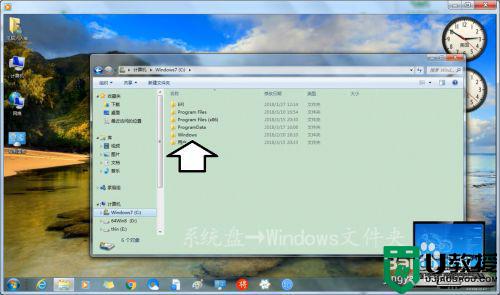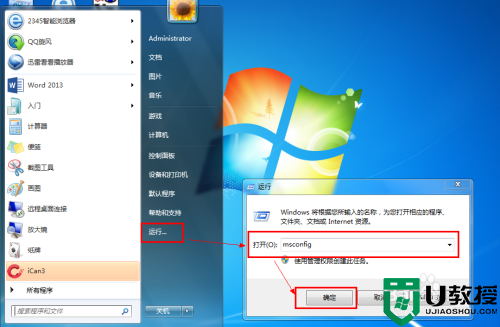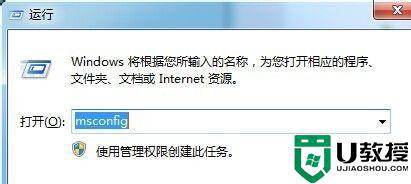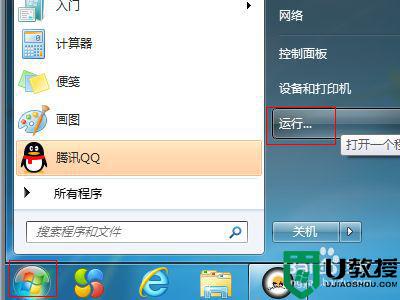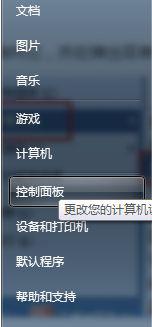Win7开机加速策略(一):序言和开机原理
时间:2023-03-17作者:admin
经常使用Windows 7系统的网友们,看着将近1分钟的开机时间,都想着怎么加速Windows 7系统的开机速度,网上的方法有很多,小编就为大家整理了一些能够有效的加快Windows 7系统的开机速度的方法,而且还不会对系统造成不好的影响。本次专题包括序章和开机原理、优化设置、字体清理、服务优化、注册表清理、自启动管理、特效与性能等七部分,请大家持续关注。


一、序章
1、写在前面的话:
如果您是个电脑新手,又想对系统开机原理和优化原理进行进一步了解,请您耐心的看完本文后再行动手。
如果您是个电脑老手,又担心破坏系统稳定性,那么说明您确实需要读这篇文章,因为真正的老手和高手是不会破坏掉系统的。
什么?您听人说过Windows7优化大师、Vista优化大师、魔方这样的设置类软件会导致系统崩溃?
是的,确实有一些用户把系统弄崩溃了,那是因为,Windows7优化大师、Vista优化大师或者其他类似软件的使用者确实操作不当,没有进行自带的备份功能,没有了解清楚机制就一通的到处乱改。作为一个功能千余项软件包的开发者,这不是我们在推卸责任,我们一直开放论坛专区并且及时处理各种问题,我们有必要提醒某些用户的是:使用设置类软件,您得知道您想要做什么,正在做什么,需要做什么。
在任何时候,我们都想提醒很多初级用户朋友,以Windows7优化大师、Vista优化大师为例,它们所提供的设置选项非常之多,初级用户在优化的时候使用下向导即可,高级选项一定要弄清楚后再下手,例如注册表清理这些,请预先对要清理的项目进行快速备份,每个用户的电脑环境都不同,我们只能最大化的将常用软件放入白名单里面。一旦发现问题,还可以快速还原,就是没有备份的也可以进入系统安全模式等状态下进行修复。刀,可以用来杀人,也可以用来医治患者,认清刀,才能玩好刀,才能为你所用。
2、楔子:
一个Windows 操作系统用的久了,自然而然的要出很多问题,系统也会明显的变慢,原因固然很多:注册表日益庞大、无用字体越来越多、启动加载的程序越来越多、系统默认开启的服务越来越多、计划任务列表中被加入了一些莫名其妙的开机启动项目、磁盘碎片越来越多、杀毒软件的开机动作选项没有合理设置等等。
不仅是用久了的系统,就算是一个新安装好的操作系统,也需要进行一些设置优化,关闭不常用的服务、屏蔽一些压根无用的开机启动项目等等。
那么,让读者看本文的目的是什么?——
防止蛀牙?
不是,
我们的目的是:了解系统开机的机制、无隐患的大幅度提升系统启动速度。
知道了我们想要什么,就得去分析情况,对症下药。
是药三分毒。
用好了,砒霜可以治病,用不好或落下后遗症,你就是庸医,和药本身没关系。
本文所开的“药方”,会围绕着Windows的系统开机原理(XP、Vista、Win7均如此)展开,图文解说如何针对导致系统启动变慢的那些因素开刀。
二、Windows(含Windows7、Vista和XP等)系统开机启动机制简述
本篇作为《Windows7开机加速全攻略》这篇文章的一个组成部分,是本次开机加速优化行动的“理论基础”,之后一切的实战,都围绕着这个中心展开。
把这些Windows开机启动的原理和机制了解清楚,就不会盲人摸象,就不用担心会给系统带来什么崩溃什么后遗症之类的东西了。
首先问下:你的Windows7系统开机启动需要多久?你的呢?你朋友的呢?
很多朋友都会关心这个问题,从XP时代沿袭下来的习惯,以前都把开机画面下的进度条转几圈,成了自己爱机性能的风向标。现在的Windows7优化大师、Vista优化大师都提供了开机时间检测功能,打开它们就可以第一眼看到。特别特别注意,那个开机时间,指的是从开机画面到显示开机用户名密码登陆的那个画面需要的时间,而不是到达桌面windows7系统下载。这个开机时间统计是微软官方提供的接口,而不是自己想当然的计算。
不管开机要多久,总有办法去优化,如果你用了Windows7优化大师、Vista优化大师的优化向导,那么可以在此直接告诉您,两个优化大师的优化向导不会对您开机启动速度改善很多,你还要手动去设置和关闭一些系统级别的服务,这个我们今天会特别会在《Windows7开机加速全攻略》之后的内容里专门解说,做到骨灰级别的优化系统服务来彻底加速Win7的启动。
为什么我们要去发专文搞定系统服务加载的优化呢?首先,我们要知道在电脑开机的时候,到底Win7都干了哪些事?只有知道这些,我们才能对症下药,真正的做到开机的极速优化。
下面,跟着小编一起,看下整个Win7系统的完整开机加载过程的原理和机制吧。
1、开启电源——
计算机系统将进行加电自检(POST)。如果通过,之后BIOS会读取主引导记录(MBR)——被标记为启动设备的硬盘的首扇区,并传送被Windows 7建立的控制编码给MBR。
——这时,Windows接管启动过程。接下来:
MBR读取引导扇区-活动分区的第一扇区。此扇区包含用以启动Windows启动管理器(Windows Boot Manager)程序Bootmgr exe的代码。
2、启动菜单生成——
Windows启动管理器读取“启动配置数据存储(Boot Confi guration Data store)中的信息。此信息包含已被安装在计算机上的所有操作系统的配置信息。并且用以生成启动菜单。
3、当您在启动菜单中选择下列动作时:
1、 如果您选择的是Windows 7(或Windows Vista),Windows 启动管理器(Windows Boot Manager)运行%SystemRoot%/System32文件夹中的OS loader——Winload.exe。
2、 如果您选择的是自休眠状态恢复Windows 7 或 Vista,那么启动管理器将装载Winresume.exe并恢复您先前的使用环境。
3、 如果您在启动菜单中选择的是早期的Windows版本,启动管理器将定位系统安装所在的卷,并且加载Windows NT风格的早期OS loader(Ntldr.exe)——生成一个由boot.ini内容决定的启动菜单。
4、核心文件加载及登录
Windows7启动时,加载其核心文件 Ntoskrnl.exe和hal.dll——从注册表中读取设置并加载驱动程序。接下来将运行Windows会话管理器(smss.exe)并且启动 Windows启动程序(Wininit exe),本地安全验证(Lsass.exe)与服务(services.exe)进程,完成后,您就可以登录您的系统了。
5、登陆后的开机加载项目
OK,我们进入了Win7系统的登陆画面,这儿就不截图了,地球人都知道,当然,还有很多用户朋友们用Win7优化大师中内置的美化大师把这儿改成了个性化的画面。
当您输入您的用户名和密码,登陆进入您的系统那一刻,硬盘吱嘎的叫声(此处不涉及SSD型硬盘)和硬盘灯的再次闪亮提醒您:系统正在加载您这个账户的个人专用设置文件,正在加载当前电脑和当前用户所指定的一些开机启动项目内的软件。这是众多软件(包括木马病毒)最喜欢的地方,什么QQ、MSN、杀毒软件的不说,连电驴和vagaa和一些播放器等等啥的也不放过这些地方,毕竟他们要靠这儿来常驻您的桌面右下角和内存之中,方便进行正当的和不正当的一些工作(此处指的是某些流氓和恶意软件)。当这些加载完毕,您才算真正进入了您的Windows桌面,日常娱乐和工作生活才得以开始。
好,在随后进行的具体优化动作到来之前,先拿出您的秒表,先记录一下从开机启动到最后抵达Windows桌面,您用了多久??
特别提示:在前面3个步骤里面,可优化的余地是非常的小的,无非是缩减启动菜单的等待时间或者彻底关闭启动菜单等等,真正的优化,在于第4个和第5个步骤。第四个步骤里面,牵扯到了系统字体加载和服务加载,这是个重头戏,服务优化在Win7优化大师、魔方中已经提供,对多余字体的删除这个,Win7优化大师也已经有了这个功能。第5个步骤里面,可以直接运行系统自带的msconfig来进行管理这些加载项,当然,用Win7优化大师更便捷些,毕竟可以彻底的删除这些加载项正版xp系统下载。